在线配色器
搭出好色彩

描边路径操作非常简单。不过运用起来就是千变万化的。如下面的教程,基本上都是用描边路径来制作色块,不过作者通过控制描边画笔的大小、颜色、渐变等,做出色彩非常丰富的字体

CS4推出了强大3D工具,经过一系列完善,CS6自带的3D工具功能更强大,操作也更人性化,做一些简单的3D效果完全可以比美专业的3D软件。本教程的文字制作过程介绍的

本教程的文字看上去并不是很复杂,不过制作过程是非常繁琐的,其中包含了很多细节的处理。如文字纹理部分都需要用一些滤镜及图层样式等来制作,文字表面的奶酪需要用画笔结合图
9、创建飞溅,再添加些光线
继续对选定的飞溅部分增加光线。记住你的直径是动态的。你可以从大到小创建更好的光线。
你也可以借助橡皮擦工具(E),用一个非常柔软的橡皮擦,0%硬度和8%流量,添加细节。(这步需要的是耐心与细致!)
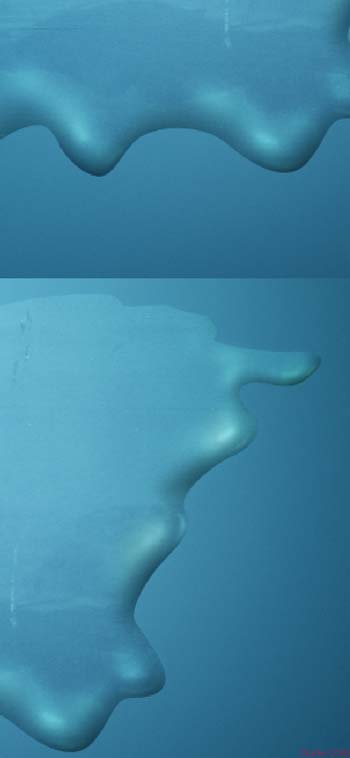
10、创建飞溅,修饰
接下来,首先在所有层之上创建一个新层,命名为“splatter touch ups”(飞溅修饰),并改变它的混合模式为正片叠底。重新设置你的画笔,设置画笔硬度为0%,流量5%,改变颜色为#125361。现在看下图1,并在指定的地点修饰。然后切换到白色,创建一个新层,命名为“splatter
light”(飞溅光亮),然后使用相同的画笔设置添加一些更多的光线到飞溅上。
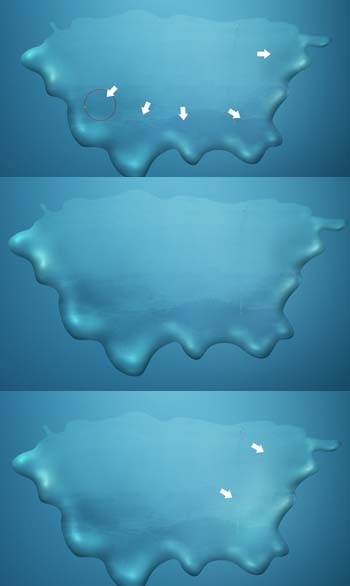
11、阴影过程解释
在我们进入创造飞溅阴影之前,这里有几件事情你需要了解:
1:当你想在三维空间里放置一个物体,你需要注意你的光源在哪。
2:记住物体自己投下的阴影(参阅下图,“”the shadow between box and desk”(盒子和桌子之间的阴影)。这是很多设计师容易忘记(或不知道)的事。
3:这意味着有时候一个物体阴影的多少取决于光源以及它的位置。
4:也要记住的“darkened area”(暗区)(参考下图)始终保持比其他地方暗。
5:它同样也有“lightened area”(亮区),这亮于物体中其他的部分。
活力盒子注:如果你学过美术或者素描,那么上面的道理很容易就能明白。
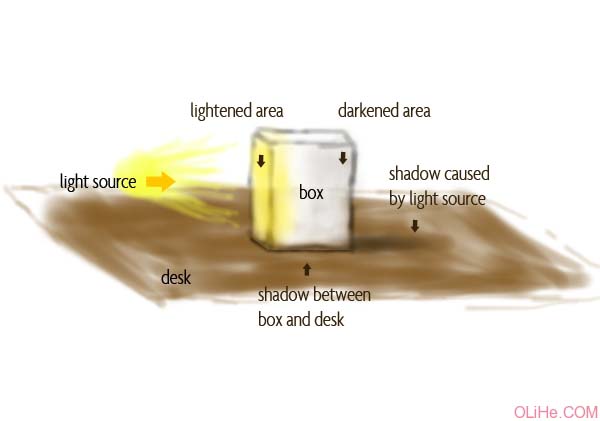
12、创建飞溅,阴影过程
我们没有规定光的来源,因此我们将跳过光源所造成的阴影。我们只要关心以下这个飞溅图形的阴影就好(参考上一步骤的解释2)。
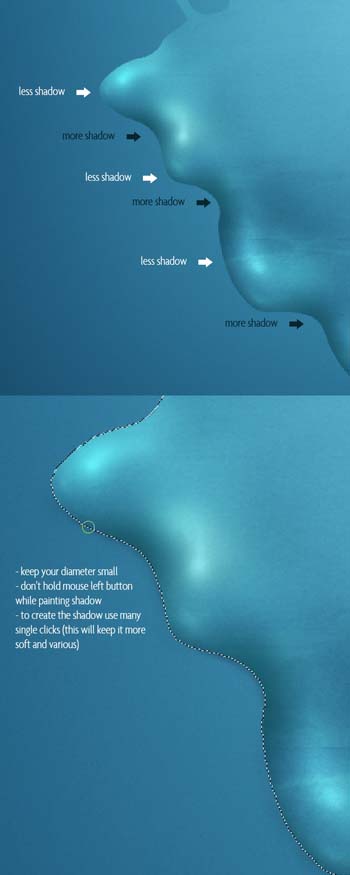
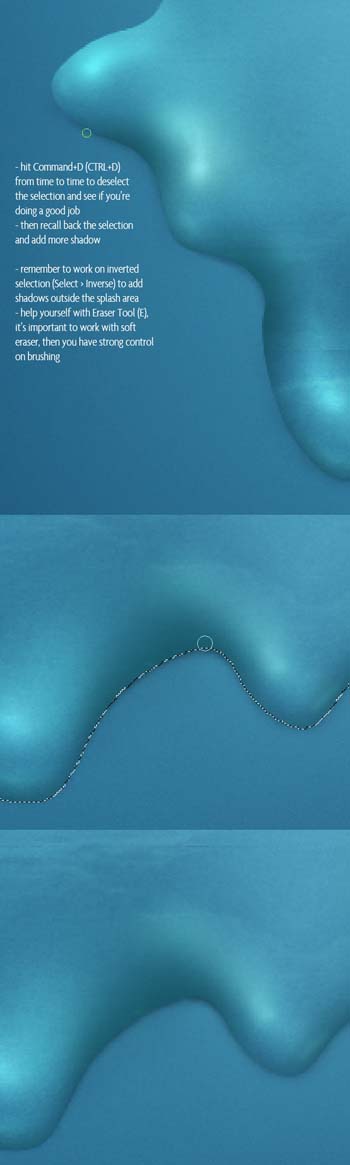
Copyright © 2016-2022 WWW.PSDEE.COM All Rights Reserved 版权归PSDEE教程网所有
本站所发布内容部分来自互联网,如有侵犯到您的权益烦请通知我们,我们会在3个工作日内删除相关内容
联系QQ:309062795 闽ICP备10004512号-4